Avez-vous déjà rencontré cette erreur frustrante “ERR_SSL_VERSION_OR_CIPHER_MISMATCH” lorsque vous essayez de visiter un site web ? C’est un peu comme si vous vous heurtiez à un mur.
Soudain, vous et vos internautes êtes bloqués hors de votre site WordPress, et c’est un problème majeur.
C’est uniquement très frustrant, mais cela peut aussi donner à votre site un aspect non professionnel et soulever de sérieux problèmes de sécurité.
Nous n’aimons pas dire cela, mais cette erreur affecte environ 2 % de tous les sites utilisant le protocole SSL, ce qui représente un grand nombre d’utilisateurs/utilisatrices dans le monde entier ! Elle apparaît généralement lorsqu’un logiciel obsolète ou mal configuré se trouve sur le site ou sur l’ordinateur de l’utilisateur/utilisatrice.
Dans cet article, nous allons partager nos solutions d’experts pour vous aider à diagnostiquer et corriger cette erreur “ERR_SSL_VERSION_OR_CIPHER_MISMATCH” sur votre site WordPress. Nous voulons nous assurer que vous pouvez offrir une expérience fluide et sécurisée à tous ceux qui visitent votre site.
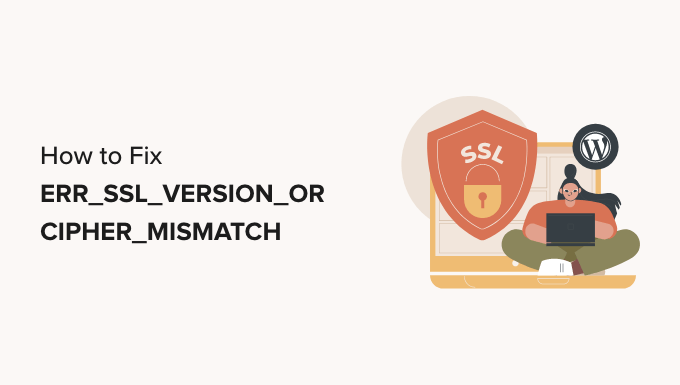
Qu’est-ce que l’erreur ERR_SSL_VERSION_OR_CIPHER_MISMATCH ?
Nous recommandons à toutes les personnes possédant un site WordPress d’installer un certificat SSL. Cela peut aider à sécuriser les données de votre site.
Un certificat SSL fournit la connexion sécurisée qui est nécessaire si vous voulez accepter des paiements dans votre stock en ligne, et il protège également vos utilisateurs/utilisatrices d’autres façons.
Recommandé : Consultez notre guide sur la façon d’obtenir un certificat SSL gratuit ou achetez un certificat SSL à prix réduit sur Domain.com.
SSL signifie “Secure Sockets Layer” (couche de sockets sécurisée) et TLS signifie “Transport Layer Security” (protocole de sécurité de la couche de transport). Ces protocoles reposent sur des certificats qui indiquent à l’utilisateur l’identité du site avec lequel il communique.
Lorsque vous visitez un site sécurisé, votre navigateur vérifie automatiquement si le certificat SSL est valide et à jour. Il vérifie également la version des protocoles utilisés.
En cas de problème, vous verrez apparaître une erreur SSL telle que ERR_SSL_VERSION_OR_CIPHER_MISMATCH.
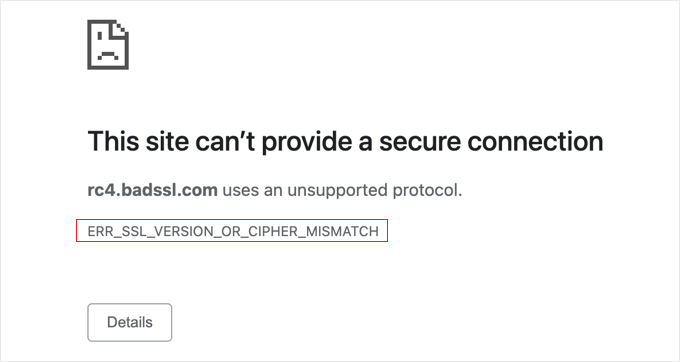
Ce message d’erreur apparaît lorsque votre navigateur ne reconnaît pas la version du protocole SSL utilisée ou lorsque le certificat SSL n’est pas configuré correctement.
Ce problème peut survenir lorsque l’utilisateur/utilisatrice utilise un navigateur web obsolète qui ne reconnaît pas les derniers protocoles TLS. Cela peut également se produire si le certificat SSL ou le logiciel du site n’est pas à jour ou n’est pas adapté.
Ceci étant dit, examinons quelques étapes par lesquelles vous pouvez corriger l’erreur ERR_SSL_VERSION_OR_CIPHER_MISMATCH dans WordPress :
Recherche d’erreurs SSL sur votre site
La première chose à faire est d’analyser votre site WordPress à la recherche d’erreurs SSL. Cela vous aidera à identifier les problèmes qui peuvent causer l’erreur ” ERR_SSL_VERSION_OR_CIPHER_MISMATCH “.
Le moyen le plus simple de vérifier est d’utiliser un outil en ligne comme le test du serveur SSL de Qualys SSL Labs. Il suffit de taper le nom de domaine du site, puis de cliquer sur le bouton “Envoyer”.
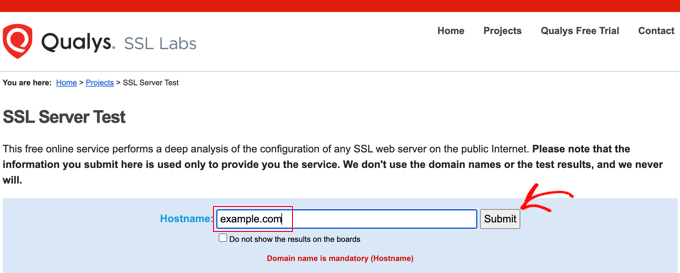
Le site sera ainsi soumis à un test approfondi qui prendra quelques minutes. Vous obtiendrez ensuite un rapport très détaillé sur le certificat SSL du site.
Dans la capture d’écran ci-dessous, vous trouverez les résultats d’un scan sur WPBeginner.com.
Vous pouvez voir que le certificat SSL de WPBeginner est valide et de confiance et qu’il supporte le dernier protocole TLS, qui est TLS 1.3. C’est un exemple d’un excellent résultat de test SSL.
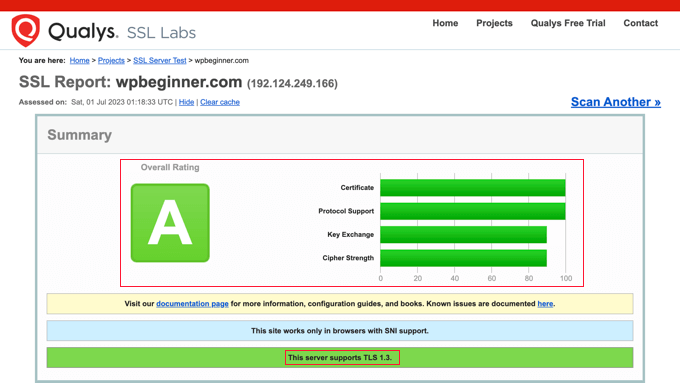
Vous pouvez défiler jusqu’à la section Configuration du rapport.
Cela affichera les versions du protocole TLS qui sont supportées. Dans ce cas, les deux versions actuellement utilisées sont supportées, à savoir TLS 1.2 et TLS 1.3.
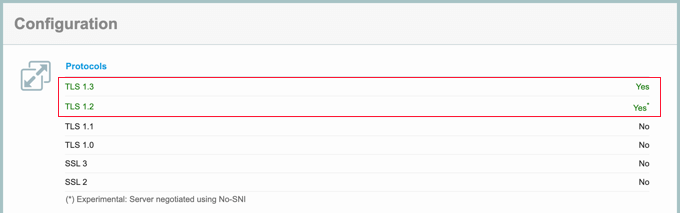
Il est également important que les autres protocoles ne soient pas utilisés car ils présentent des problèmes de sécurité connus.
Si le résultat de votre test ressemble à celui-ci, l’erreur “ERR_SSL_VERSION_OR_CIPHER_MISMATCH” n’est pas causée par le site. Vous pouvez défiler jusqu’à la dernière section de ce tutoriel pour apprendre comment dépanner le logiciel sur votre ordinateur.
En revanche, voici une capture d’écran d’une analyse qui a trouvé des erreurs SSL. Les erreurs sont résumées en haut du rapport, et plus de détails sont donnés ci-dessous.
Vous pouvez accéder à une page contenant des notes détaillées sur une erreur en cliquant sur le lien “PLUS D’INFO”.
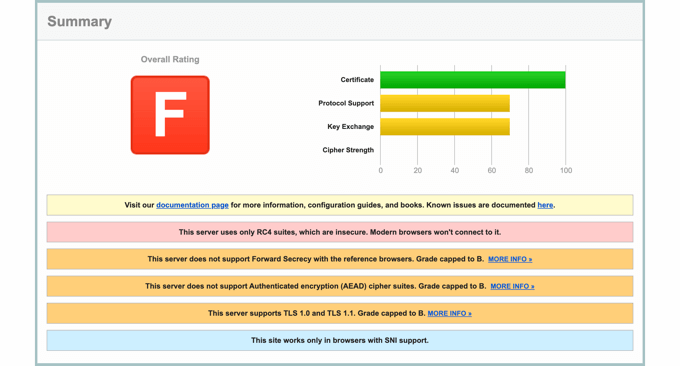
Si le rapport de test SSL de votre site fait état d’erreurs SSL, vous pouvez suivre les indications suivantes pour les corriger.
Votre site utilise une suite de chiffrement TLS 1.0, TLS 1.1 ou RC4 obsolète
Les anciens protocoles TLS, tels que TLS 1.0 et TLS 1.1, ne doivent jamais être utilisés car ils posent des problèmes de sécurité et les navigateurs modernes ont cessé de les supporter.
Il en va de même pour la suite de chiffrement RC4. Une suite de chiffrement est un ensemble d’algorithmes défini pour sécuriser votre site avec TLS. Cependant, la version RC4 s’est trouvée peu sûre et ne devrait jamais être utilisée.
Les entreprises d’hébergement WordPress réputées n’utilisent jamais de versions non sécurisées du protocole TLS ou de la suite de chiffrement.
Toutefois, si votre site utilise l’une de ces versions obsolètes, vous devez contacter votre fournisseur d’hébergement et lui demander d’activer TLS 1.2 ou TLS 1.3. Vous devrez également passer aux suites de chiffrement AEAD (AES-GCM).
Vous pouvez également passer à un fournisseur d’hébergement fiable comme Bluehost ou SiteGround.
Le nom de votre site ne correspond pas à celui d’un certificat SSL
Comme un certificat SSL prouve que votre site est bien celui qu’il prétend être, le nom de domaine figurant sur votre certificat doit correspondre au nom de domaine de votre site. Si ce n’est pas le cas, on parle de “non-concordance du nom du certificat SSL”.
Lorsque vous voyez cette erreur dans votre rapport SSL, il énumère les raisons potentielles :
- Le site n’utilise pas le protocole SSL mais partage une adresse IP avec un autre site qui l’utilise.
- Le site n’existe plus, mais le nom de domaine pointe toujours vers l’ancienne adresse IP, où un autre site est désormais hébergé.
- Le site utilise un réseau de distribution de contenu (CDN) qui ne supporte pas le protocole SSL.
- Le nom de domaine est un alias pour un site dont le nom principal est différent, mais l’alias n’a pas été inclus dans le certificat par erreur.
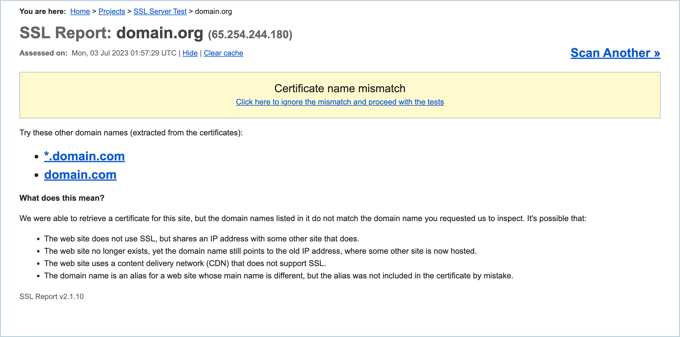
Cette erreur est probablement due à un problème au niveau de votre configuration SSL.
Vous pouvez consulter notre guide du débutant sur la façon de faire passer WordPress de HTTP à HTTPS pour plus de détails sur la façon de configurer correctement SSL.
Confirmez notamment que vous avez configuré votre certificat SSL pour qu’il fonctionne avec toutes les variantes (ou alias) de votre nom de domaine qui seront utilisées, y compris les URL www et non www.
Une autre solution consiste à rediriger les internautes vers la variante correcte de votre nom de domaine.
Par exemple, si votre certificat SSL a l’URL ” https://www.example.com “, vous pouvez rediriger ” https://example.com ” vers cette adresse. Consultez notre article sur la manière de configurer les redirections dans WordPress pour plus de détails.
Cette erreur peut également apparaître si vous avez récemment déplacé votre site vers un nouveau nom de domaine ou un nouveau serveur web. Vous devrez alors mettre à jour votre certificat SSL avec les nouveaux détails.
Si vous utilisez un service CDN, vous devez également vous assurer qu’il supporte le protocole SSL. Si vous avez besoin de mettre à niveau, alors vous pouvez voir nos choix d’experts des meilleurs services CDN WordPress pour des recommandations.
Si vous avez besoin d’aide pour résoudre l’un de ces problèmes, n’hésitez pas à contacter l’équipe de support technique de votre fournisseur d’hébergement.
Quand le site n’est pas le problème
Si le site n’est pas en cause, l’erreur provient d’un logiciel installé sur votre ordinateur. Il est très probable que votre navigateur soit obsolète ou que votre programme antivirus soit à l’origine de l’erreur.
Vous pouvez suivre les étapes suivantes pour dépanner le problème.
Mettez à jour la dernière version de votre navigateur Web
Si vous utilisez un navigateur web obsolète tel qu’Internet Explorer ou une ancienne version d’un navigateur web moderne, vous risquez de voir apparaître cette erreur. Cela se produit parce que l’ancien logiciel a été écrit avant les dernières versions des protocoles TLS et ne les reconnaît pas.
Dans ce cas, il vous suffit de passer à la dernière version d’un navigateur web moderne comme Google Chrome.
Si, pour une raison quelconque, vous ne pouvez pas passer à une version ultérieure de votre navigateur, par exemple si vous êtes épinglé par un ancien système d’exploitation comme Microsoft Windows XP, vous pourrez peut-être activer une version ultérieure de TLS dans votre navigateur.
Par exemple, sur Google Chrome, vous pouvez taper chrome://flags dans la barre d’adresse, rechercher “TLS 1.3” et activer l’option.
Ou si vous utilisez Firefox, tapez about:config dans la barre d’adresse, recherchez TLS et définissez la valeur security.tls.version.max à 4.
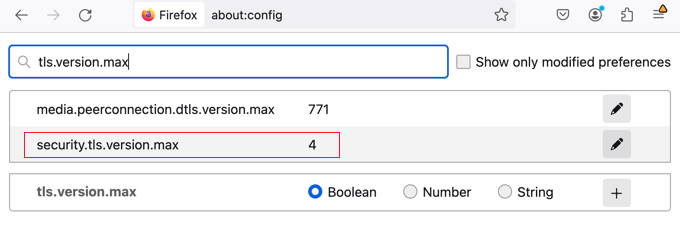
Effacer la mise en cache du navigateur et le cache SSL
Si le message d’erreur persiste, vous pouvez procéder à quelques étapes de dépannage supplémentaires. La première chose à faire est de supprimer les données de navigation et les cookies.
Vous pouvez consulter notre guide sur la façon de vider votre cache dans les principaux navigateurs, qui couvre également la façon de vider vos cookies.
Sous Windows, vous pouvez également effacer la mise en cache de SSL. Celui-ci stocke peut-être des informations SSL obsolètes sur le site auquel vous essayez d’accéder.
Vous pouvez ouvrir les “Options Internet” en les recherchant dans le menu Démarrer. Passez ensuite à l’onglet Contenu et cliquez sur le bouton “Effacer l’état de SSL”.
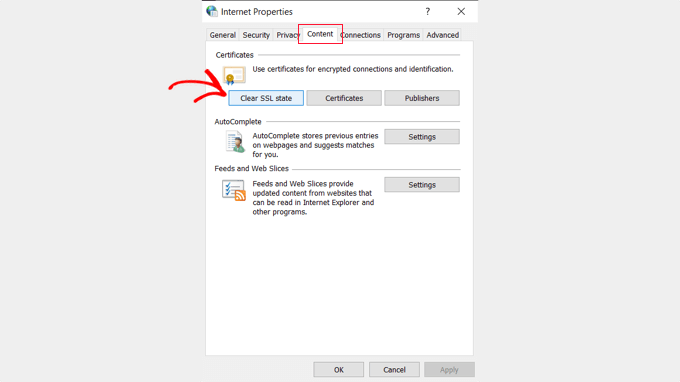
Désactiver temporairement votre logiciel antivirus
Enfin, il est possible que votre logiciel antivirus ou votre pare-feu soit mal configuré. Cela peut parfois entraîner l’apparition de l’erreur “ERR_SSL_VERSION_OR_CIPHER_MISMATCH” alors qu’elle ne devrait pas l’être.
Si votre logiciel est doté d’une fonctionnalité d’analyse automatique du protocole SSL, vous pouvez essayer de l’inactiver. Sinon, vous devrez désactiver temporairement votre logiciel antivirus. Une fois cette opération effectuée, vous pourrez réessayer d’accéder au site.
Si vous pouvez accéder au logiciel alors que votre antivirus est désactivé, vous pouvez alors contacter l’équipe de support technique de l’entreprise antivirus au sujet de l’erreur ou passer à une application plus fiable.
Nous espérons que notre tutoriel vous a aidé à corriger l’erreur ‘ERR_SSL_VERSION_OR_CIPHER_MISMATCH’ sur WordPress. Vous pouvez également consulter notre guide sur la façon de corriger l’erreur de contenu mixte dans WordPress ou notre liste des erreurs WordPress les plus courantes et comment les corriger.
Si vous avez aimé cet article, veuillez alors vous abonner à notre chaîne YouTube pour obtenir des tutoriels vidéo sur WordPress. Vous pouvez également nous trouver sur Twitter et Facebook.





Have a question or suggestion? Please leave a comment to start the discussion.